Supervisión de Azure Table Storage
En este artículo se describe:
- Los tipos de datos de supervisión que puede recopilar para este servicio.
- Formas de analizar esos datos.
Nota:
Si ya está familiarizado con este servicio o Azure Monitor y solo quiere saber cómo analizar los datos de supervisión, consulte la sección Analizar cerca del final de este artículo.
Cuando tenga aplicaciones críticas y procesos empresariales que dependan de los recursos de Azure, deberá supervisar y obtener alertas para el sistema. El servicio Azure Monitor recopila y agrega métricas y registros de todos los componentes del sistema. Azure Monitor proporciona una vista de la disponibilidad, el rendimiento y la resistencia, y le notifica los problemas. Puede usar Azure Portal, PowerShell, la CLI de Azure, la API de REST o las bibliotecas cliente para configurar y ver los datos de supervisión.
- Para más información sobre Azure Monitor, consulte la Información general de Azure Monitor.
- Para más información sobre cómo supervisar los recursos de Azure en general, consulte Supervisión de recursos de Azure con Azure Monitor.
Importante
Las métricas y registros de Azure Monitor solo admiten cuentas de almacenamiento de Azure Resource Manager. Azure Monitor no admite cuentas de almacenamiento clásicas. Si desea usar las métricas o registros en una cuenta de almacenamiento clásica, es preciso migrar a una cuenta de almacenamiento de Azure Resource Manager. Para más información, consulte Migración a Azure Resource Manager.
Información detallada
Algunos servicios de Azure tienen un panel de supervisión integrado en Azure Portal que proporciona un punto de partida para supervisar el servicio. Estos paneles se denominan información, y puede encontrarlos en el Centro de información de Azure Monitor en Azure Portal.
La información de Azure Storage ofrece una vista unificada del rendimiento, la capacidad y la disponibilidad del almacenamiento. Consulte Supervisión del almacenamiento con la información de Azure Monitor Storage.
Tipos de recursos
Azure usa el concepto de tipos de recursos e identificadores para identificar todo el contenido de una suscripción. De forma similar, Azure Monitor organiza los datos principales de supervisión en métricas y registros en función de tipos de recursos, que también se denominan espacios de nombres. Hay diferentes métricas y registros disponibles para distintos tipos de recursos. Es posible que el servicio esté asociado a más de un tipo de recurso.
Los tipos de recursos también forman parte de los identificadores de recursos para cada recurso que se ejecuta en Azure. Por ejemplo, un tipo de recurso para una máquina virtual es Microsoft.Compute/virtualMachines. Para obtener una lista de los servicios y sus tipos de recursos asociados, consulte Proveedores de recursos.
Almacenamiento de datos
Para Azure Monitor:
- Los datos de métricas se almacenan en la base de datos de métricas de Azure Monitor.
- Los datos de registro se almacenan en el almacén de registros de Azure Monitor. Log Analytics es una herramienta de Azure Portal que puede hacer consultas en este almacén.
- El registro de actividad de Azure es un almacén independiente con su propia interfaz en Azure Portal.
Opcionalmente, puede enrutar los datos del registro de actividad y métricas al almacén de registros de Azure Monitor. A continuación, puede usar Log Analytics para consultar los datos y correlacionarlos con otros datos de registro.
Muchos servicios pueden usar la configuración de diagnóstico para enviar datos de métricas y de registro a otras ubicaciones de almacenamiento fuera de Azure Monitor. Algunos ejemplos son Azure Storage, sistemas de asociados hospedadosy sistemas asociados que no son de Azure mediante Event Hubs.
Para obtener información detallada sobre cómo Azure Monitor almacena datos, consulte Plataforma de datos de Azure Monitor.
Métricas de plataforma de Azure Monitor
Azure Monitor proporciona métricas de plataforma para la mayoría de los servicios. Estas son las métricas:
- Se define individualmente para cada espacio de nombres.
- Almacenado en la base de datos de métricas de serie temporal de Azure Monitor.
- Ligero y capaz de admitir alertas casi en tiempo real.
- Se usa para supervisar el rendimiento de un recurso a lo largo del tiempo.
Recopilación: Azure Monitor recopila automáticamente las métricas de la plataforma. No se requiere ninguna configuración.
Enrutamiento: también puede enrutar las métricas de la plataforma a registros de Azure Monitor o Log Analytics para que pueda consultarlas con otros datos de registro. Para más información, consulta el valor Diagnóstico de métricas. Para obtener información sobre cómo configurar las opciones de diagnóstico de un servicio, consulta Creación de valores de diagnóstico en Azure Monitor.
Para obtener una lista de todas las métricas que es posible recopilar para todos los recursos de Azure Monitor, consulte Métricas admitidas en Azure Monitor.
Para obtener una lista de las métricas disponibles para Azure Table Storage, consulte Referencia de datos de supervisión de Azure Table Storage.
Importante
El 9 de enero de 2024 se retiraron las métricas de Storage Analytics, también denominadas métricas clásicas. Si ha usado métricas clásicas, consulte Traslado de métricas de Storage Analytics a métricas de Azure Monitor para realizar la transición a las métricas en Azure Monitor. Puede seguir usando registros clásicos si lo desea. Sin embargo, se recomienda realizar la transición al uso de registros de Azure Storage en Azure Monitor en lugar de registros de Storage Analytics.
Nota:
Azure Compute, no Azure Storage, admite métricas para discos administrados o discos no administrados. Para obtener más información, consulte Métricas por disco para discos administrados y no administrados.
Registros de recursos de Azure Monitor
Los registros de recursos proporcionan información sobre las operaciones realizadas por un recurso de Azure. Los registros se generan automáticamente, pero debe enrutarlos a los registros de Azure Monitor para guardarlos o consultarlos. Los registros se organizan en categorías. Un espacio de nombres determinado puede tener varias categorías de registro de recursos.
Recopilación: los registros de recursos no se recopilan ni almacenan hasta que se crea una configuración de diagnóstico y se enrutan los registros a una o varias ubicaciones. Cuando se crea una configuración de diagnóstico, se especifican las categorías de registros que se van a recopilar. Hay varias maneras de crear y mantener la configuración de diagnóstico, como Azure Portal, hacerlo mediante programación o usar Azure Policy.
Enrutamiento: el valor predeterminado sugerido es enrutar los registros de recursos a los registros de Azure Monitor para poder consultarlos con otros datos de registro. También están disponibles otras ubicaciones como Azure Storage, Azure Event Hubs y determinados asociados de supervisión de Microsoft. Para más información, consulte los Registros de recursos de Azure y los Destinos de registro de recursos.
Para obtener información detallada sobre cómo recopilar, almacenar y enrutar registros de recursos, consulte Configuración de diagnóstico en Azure Monitor.
Para obtener una lista de todas las categorías de registro de recursos disponibles en Azure Monitor, consulte Registros de recursos admitidos en Azure Monitor.
Todos los registros de recursos de Azure Monitor tienen los mismos campos de encabezado, seguidos de campos específicos del servicio. El esquema común se describe en Esquema de registros de recursos de Azure Monitor.
Para conocer las categorías de registro de recursos disponibles, sus tablas de Log Analytics asociadas y los esquemas de registros de Azure Table Storage, consulte Referencia de datos de supervisión de Azure Table Storage.
Configuración de diagnóstico de Azure Table Storage
Cuando cree la configuración de diagnóstico, elija tabla como tipo de almacenamiento para habilitar los registros. A continuación, especifique una de las siguientes categorías de operaciones de las que quiera recopilar registros.
| Category | Descripción |
|---|---|
| StorageRead | Operaciones de lectura en objetos. |
| StorageWrite | Operaciones de escritura en objetos. |
| StorageDelete | Operaciones de eliminación en objetos. |
El grupo de categorías de registro de recursos de auditoría permite recopilar la línea base de los registros de recursos que Microsoft considera necesarios para auditar el recurso. Lo que se recopila es dinámico y Microsoft puede cambiarlo con el tiempo a medida que haya nuevas categorías de registro de recursos disponibles. Si elige el grupo de categorías auditoría, no puede especificar ninguna otra categoría de recursos, ya que el sistema decidirá qué registros recopilar. Para más información, consulte Configuración de diagnóstico en Azure Monitor: registros de recursos.
Limitaciones de destino
Para conocer las limitaciones de destino generales, consulte Limitaciones de destino. Las siguientes limitaciones solo se aplican a la supervisión de cuentas de Azure Storage.
No puede enviar registros a la misma cuenta de almacenamiento que supervisa con esta configuración. Esta situación provocaría registros recursivos en los que una entrada de registro describe la escritura de otra entrada de registro. Debe crear una cuenta o usar otra existente para almacenar información de registro.
No se puede establecer una directiva de retención.
Si archiva los registros en una cuenta de almacenamiento, puede administrar la directiva de retención de un contenedor de registros mediante la definición de una directiva de administración del ciclo de vida. Para obtener más información, consulte Optimizar los costes mediante la administración automática del ciclo de vida de los datos.
Si envía registros a Log Analytics, puede administrar el período de retención de datos de Log Analytics en el nivel de área de trabajo o incluso especificar diferentes configuraciones de retención por tipo de datos. Para saber cómo, consulte Cambio del período de retención de datos.
Registro de actividades de Azure
El registro de actividad contiene eventos de nivel de suscripción que realizan el seguimiento de las operaciones de cada recurso de Azure, tal como se ve desde fuera de ese recurso; por ejemplo, crear un recurso o iniciar una máquina virtual.
Recopilación: los eventos del registro de actividad se generan y recopilan automáticamente en un almacén independiente para su visualización en Azure Portal.
Enrutamiento: puedes enviar datos del registro de actividad a los registros de Azure Monitor para poder analizarlos junto con otros datos de registro. También están disponibles otras ubicaciones como Azure Storage, Azure Event Hubs y determinados asociados de supervisión de Microsoft. Para más información sobre cómo enrutar el registro de actividad, consulte Información general del registro de actividad de Azure.
Analizar los datos de supervisión
Hay muchas herramientas para analizar los datos de supervisión.
Herramientas de Azure Monitor
Azure Monitor admite las siguientes herramientas básicas:
Explorador de métricas: una herramienta de Azure Portal que le permite ver y analizar métricas de recursos de Azure. Para obtener más información, consulte Análisis de métricas con el explorador de métricas de Azure Monitor.
Log Analytics, una herramienta de Azure Portal que le permite consultar y analizar datos de registro mediante el lenguaje de consulta Kusto (KQL). Para más información, consulte Introducción a las consultas de registro en Azure Monitor.
El registro de actividad: que tiene una interfaz de usuario en Azure Portal para visualización y búsquedas básicas. Para realizar un análisis más detallado, debe enrutar los datos a los registros de Azure Monitor y ejecutar consultas más complejas en Log Analytics.
Entre las herramientas que permiten una visualización más compleja se incluyen:
- Paneles que permiten combinar diferentes tipos de datos en un único panel de Azure Portal.
- Libros: informes personalizables que se pueden crear en Azure Portal. Los libros pueden incluir texto, métricas y consultas de registro.
- Grafana: una herramienta de plataforma abierta que se destaca en los paneles operativos. Puede usar Grafana para crear paneles que incluyan datos de varios orígenes distintos de Azure Monitor.
- Power BI: un servicio de análisis empresarial que proporciona visualizaciones interactivas en varios orígenes de datos. Puede configurar Power BI para que los datos de registro se importen automáticamente desde Azure Monitor y utilizar estas otras adicionales.
Herramientas de exportación de Azure Monitor
Puede obtener datos de Azure Monitor en otras herramientas mediante los siguientes métodos:
Métricas: con la API de REST para métricas puede extraer datos de métricas de la base de datos de métricas de Azure Monitor. La API admite expresiones de filtro para refinar los datos recuperados. Para obtener más información, consulte Referencia de la API de REST de Azure Monitor.
Registros: use la API de REST o las bibliotecas de cliente asociadas.
Otra opción es la exportación de datos del área de trabajo.
Para empezar a trabajar con la API de REST para Azure Monitor, consulte Tutorial de la API de REST de supervisión de Azure.
Análisis de métricas para Azure Table Storage
Las métricas de Azure Table Storage están en estos espacios de nombres:
- Microsoft.Storage/storageAccounts
- Microsoft.Storage/storageAccounts/tableServices
Para obtener una lista de todas las métricas compatibles de Azure Monitor, lo que incluye Azure Table Storage, vea Métricas compatibles con Azure Monitor.
Puede analizar las métricas de Azure Storage con métricas de otros servicios de Azure con el Explorador de métricas. Para abrir el Explorador de métricas, elija Métricas en el menú Azure Monitor. Para más información sobre cómo usar esta herramienta, vea Análisis de métricas con el explorador de métricas de Azure Monitor.
En este ejemplo se muestra cómo ver Transacciones a nivel de cuenta.
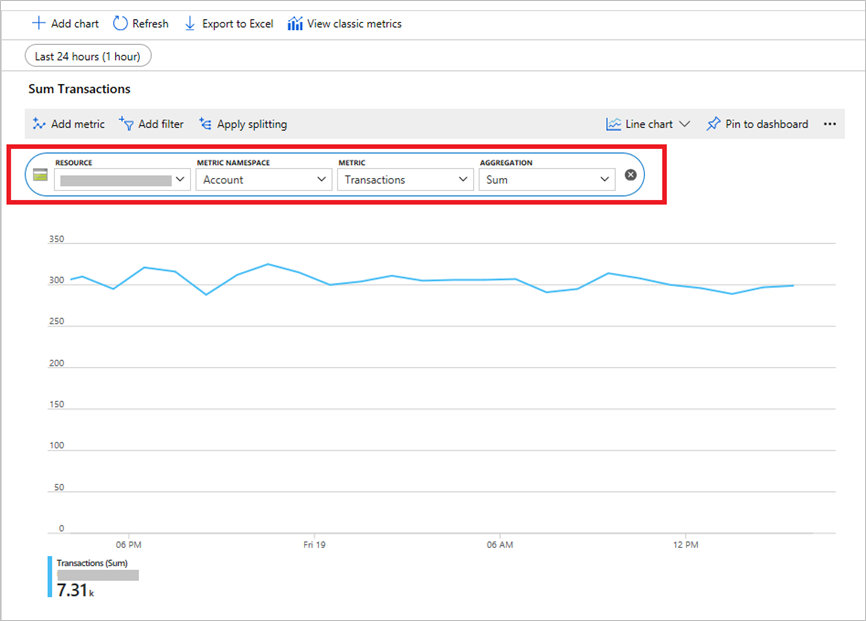
Para ver las métricas que admiten dimensiones, puede filtrar las métricas con el valor de dimensión deseado. En este ejemplo se muestra cómo ver Transacciones en el nivel de cuenta sobre una operación específica mediante la selección de los valores de la dimensión Nombre de API.
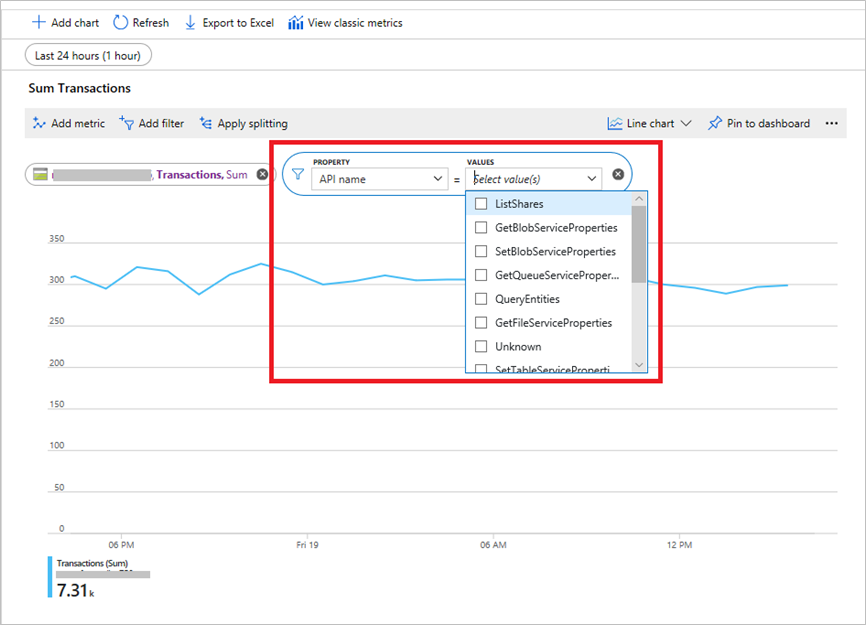
Para obtener una lista completa de las dimensiones que admite Azure Storage, consulte Dimensiones de métricas.
Análisis de registros para Azure Table Storage
Puede acceder a los registros de los recursos como blob en una cuenta de almacenamiento, como datos de eventos o a través de consultas de Log Analytics. Para obtener información sobre cómo buscar esos registros, consulte Registros de recursos de Azure.
Para obtener la lista de operaciones de SMB y de REST que se registran, consulte Operaciones y mensajes de estado registrados por Storage.
Las entradas del registro se crean solo si se presentan solicitudes al punto de conexión de servicio. Por ejemplo, si una cuenta de almacenamiento tiene actividad en el punto de conexión de la tabla, pero no en los de cola o blob, solo se crean registros correspondientes a Table Storage. Los registros de Azure Storage contienen información detallada sobre las solicitudes correctas y erróneas realizadas a un servicio de almacenamiento. Esta información se puede utilizar para supervisar solicitudes concretas y para diagnosticar problemas con un servicio de almacenamiento. Las solicitudes se registran en función de la mejor opción.
Al consultar una cuenta de almacenamiento en Azure Portal, también se registran las operaciones a las que llama el portal. Por este motivo, es posible que vea operaciones registradas en una cuenta de almacenamiento aunque no haya escrito ningún dato en la cuenta.
Registro de solicitudes autenticadas
Se registran los siguientes tipos de solicitudes autenticadas:
- Solicitudes correctas
- Solicitudes erróneas, incluidos errores de tiempo de espera, de limitación, de red, de autorización y de otro tipo
- Solicitudes que usan una firma de acceso compartido (SAS) u OAuth, incluidas las solicitudes correctas como con error
- Solicitudes de datos de análisis (datos de registro clásicos en el contenedor $logs, y datos de métricas de clase en las tablas $metric)
Las solicitudes realizadas por el propio servicio Table Storage, como la creación o eliminación de registros, no se registran. Para encontrar una lista completa de los datos registrados, consulte Operaciones y mensajes de estado registrados por Storage y Formato del registro de Storage.
Registro de solicitudes anónimas
Se registran los siguientes tipos de solicitudes anónimas:
- Solicitudes correctas
- Errores del servidor
- Errores de tiempo de espera del cliente y el servidor
- Solicitudes HTTP GET erróneas con el código de error 304 (
Not Modified)
Consultas de Kusto
Puedes analizar datos de supervisión en el almacén de registros de Azure Monitor o Log Analytics mediante el lenguaje de consulta Kusto (KQL).
Importante
Al seleccionar Registros en el menú del servicio del portal, Log Analytics se abre con el ámbito de consulta establecido en el servicio actual. Este ámbito significa que las consultas de registro solo incluirán datos de ese tipo de recurso. Si quiere ejecutar una consulta que incluya datos de otros servicios de Azure, seleccione Registros en el menú Azure Monitor. Consulte Ámbito e intervalo de tiempo de una consulta de registro en Log Analytics de Azure Monitor para obtener más información.
Para obtener una lista de las consultas comunes para cualquier servicio, consulte Interfaz de consultas de Log Analytics.
Estas son algunas consultas que puede escribir en la barra Búsqueda de registros para ayudarle a supervisar su instancia de Table Storage. Estas consultas funcionan con el nuevo lenguaje. Para obtener más información, vea Tutorial de Log Analytics.
Para enumerar los 10 errores más comunes en los últimos tres días.
StorageTableLogs | where TimeGenerated > ago(3d) and StatusText !contains "Success" | summarize count() by StatusText | top 10 by count_ descPara enumerar las 10 operaciones principales que causaron la mayoría de los errores en los últimos tres días.
StorageTableLogs | where TimeGenerated > ago(3d) and StatusText !contains "Success" | summarize count() by OperationName | top 10 by count_ descPara enumerar las 10 operaciones principales con la mayor latencia de un extremo a otro en los últimos tres días.
StorageTableLogs | where TimeGenerated > ago(3d) | top 10 by DurationMs desc | project TimeGenerated, OperationName, DurationMs, ServerLatencyMs, ClientLatencyMs = DurationMs - ServerLatencyMsPara enumerar todas las operaciones que provocan errores de limitación del lado servidor durante los últimos tres días.
StorageTableLogs | where TimeGenerated > ago(3d) and StatusText contains "ServerBusy" | project TimeGenerated, OperationName, StatusCode, StatusTextPara enumerar todas las solicitudes con acceso anónimo durante los últimos tres días.
StorageTableLogs | where TimeGenerated > ago(3d) and AuthenticationType == "Anonymous" | project TimeGenerated, OperationName, AuthenticationType, UriPara crear un gráfico circular de las operaciones usadas en los últimos tres días.
StorageTableLogs | where TimeGenerated > ago(3d) | summarize count() by OperationName | sort by count_ desc | render piechart
Alertas
Las alertas de Azure Monitor le informan de forma proactiva cuando se detectan condiciones específicas en los datos que se supervisan. Las alertas permiten identificar y solucionar las incidencias en el sistema antes de que los clientes puedan verlos. Para obtener más información, vea Alertas de Azure Monitor.
Hay muchos orígenes de alertas comunes para los recursos de Azure. Para obtener ejemplos de alertas comunes para recursos de Azure, consulte Consultas de alertas de registro de ejemplo. El sitio alertas de línea base de Azure Monitor (AMBA) proporciona un método semiautomatizado para implementar importantes alertas de métricas de plataforma, paneles e instrucciones. El sitio se aplica a un subconjunto de servicios de Azure que se expande continuamente, incluidos todos los servicios que forman parte de la zona de aterrizaje de Azure (ALZ).
El esquema de alerta común normaliza el consumo de notificaciones de alerta de Azure Monitor. Para obtener más información, consulte Esquema de alertas comunes.
Tipos de alertas
Puede alertar sobre cualquier métrica o fuente de datos de registro en la plataforma de datos de Azure Monitor. Hay muchos tipos diferentes de alertas en función de los servicios que está supervisando y de los datos de supervisión que está recopilando. Los distintos tipos de alertas tienen varias ventajas y desventajas. Para obtener más información, consulte Elegir el tipo de alerta de supervisión adecuado.
En la siguiente lista se describen los tipos de alertas de Azure Monitor que puede crear:
- Alertas de métricas: evalúan las métricas de recursos a intervalos regulares. Las métricas pueden ser métricas de plataforma, métricas personalizadas, registros de Azure Monitor convertidos en métricas o métricas de Application Insights. Las alertas de métricas también pueden aplicar varias condiciones y umbrales dinámicos.
- Alertas de registro: permiten a los usuarios emplear una consulta de Log Analytics para evaluar los registros de recursos con una frecuencia predefinida.
- Alertas del registro de actividad: se desencadenan cuando se produce un nuevo evento del registro de actividad que coincide con las condiciones definidas. Las alertas de Resource Health y de Service Health son alertas del registro de actividad que informan sobre el servicio y el estado de los recursos.
Algunos servicios de Azure también admiten alertas de detección inteligente, alertas de Prometheus, o reglas de alerta recomendadas.
Para algunos servicios, puede supervisar a escala aplicando la misma regla de alertas de métricas a varios recursos del mismo tipo que existen en la misma región de Azure. Se envían notificaciones individuales para cada recurso supervisado. Para obtener servicios y nubes de Azure compatibles, consulte Supervisión de varios recursos con una regla de alerta.
Reglas de alertas de Azure Table Storage
En la siguiente tabla se enumeran las reglas de alerta comunes y recomendadas para Azure Table Storage y la métrica adecuada que se va a usar para la alerta:
| Tipo de alerta | Condición | Descripción |
|---|---|---|
| Métrica | El servicio Table Storage está limitado. | Transacciones Nombre de la dimensión: Tipo de respuesta |
| Métrica | Las solicitudes de Table Storage se completan correctamente el 99 % del tiempo. | Disponibilidad Nombres de dimensión: Tipo de geoárea, Nombre de API, Autenticación |
| Métrica | La salida de Table Storage ha superado los 500 GiB en un día. | Salida Nombres de dimensión: Tipo de geoárea, Nombre de API, Autenticación |
Recomendaciones de Advisor
Para algunos servicios, si se producen condiciones críticas o cambios inminentes durante las operaciones de recursos, se muestra una alerta en la página Información general del servicio del portal. Puede encontrar más información y correcciones recomendadas para la alerta en Recomendaciones de Advisor en Supervisión en el menú izquierdo. Durante las operaciones normales, no se muestran recomendaciones de Advisor.
Para más información sobre Azure Advisor, consulte Introducción a Azure Advisor.
Contenido relacionado
Otro contenido de supervisión de Table Storage:
- Referencia de datos de supervisión de Azure Table Storage. Una referencia de los registros y métricas creada por Azure Table Storage.
- Lista de comprobación de rendimiento y de escalabilidad para Table Storage
Contenido general de supervisión de Azure Storage:
- Supervisar almacenamiento con Información de Storage de Azure Monitor. Obtenga una vista unificada del rendimiento, la capacidad y la disponibilidad del almacenamiento.
- Transición a métricas en Azure Monitor. Traslado de métricas de Storage Analytics a métricas de Azure Monitor.
- Solucionar problemas de rendimiento. Consulte problemas comunes de rendimiento e instrucciones sobre cómo solucionarlos.
- Solución de problemas de disponibilidad. Consulte problemas comunes de disponibilidad e guías sobre cómo solucionarlos.
- Solución de errores de aplicación cliente. Consulte problemas comunes con la conexión de clientes y cómo solucionarlos.
- Supervisión, diagnóstico y solución de problemas de Azure Storage (módulo de entrenamiento). Solución de problemas de la cuenta de almacenamiento, con instrucciones paso a paso.
Contenido de Azure Monitor:
- Supervisión de recursos de Azure con Azure Monitor. Detalles generales sobre la supervisión de recursos de Azure.
- Información general sobre las métricas en Azure Monitor. Conceptos básicos de las métricas y las dimensiones de métricas.
- Introducción a los registros de Azure Monitor. Conceptos básicos de los registros y cómo recopilarlos y analizarlos.
- Análisis de métricas con el explorador de métricas de Azure Monitor. Un paseo por el Explorador de métricas.
- Introducción a Log Analytics en Azure Monitor. Un paseo por Log Analytics.